YouTubeには利用制限モードがありますが、悪質なコンテンツを完全にブロックすることを保証するものではありません。お子様がテレビでYouTubeを視聴する際、健全で安全なコンテンツを視聴できるように、視聴を制限する方法をご紹介します。
ペアレンタルコントロールモード
保護者は、Google アカウントに登録し、YouTube のペアレンタル コントロールを有効にすることで、子供が視聴する動画を完全に制御する必要があります。
この機能により、保護者はお子様が閲覧するコンテンツを制御できます。ただし、この保護はブラウザレベルのみで、お子様が使用するブラウザ、パソコン、またはテレビごとに有効にする必要があります。
YouTubeキッズ
YouTubeには子供向けの専用アプリがあります。YouTube Kidsは、スマートフォン、タブレット、スマートテレビなど、ほぼすべてのデバイスプラットフォームで利用できます。

YouTubeには子ども向けの不健全なコンテンツがたくさんあります。(イラスト)
Youtube Kidsのインターフェースは直感的で使いやすく、コンテンツの種類や年齢別に分かれています。ソフトウェアでは、パスワード保護や視聴時間による制限を設定できます。ベトナム語のユーザー向けに、Youtube Kidsには幼児向けの言語オプションと動画のパッケージが用意されています。
不適切なコンテンツのあるチャンネルを積極的にブロックする
制限モードが機能しない場合は、ユーザーは不適切なコンテンツを含むチャンネルを手動で積極的にブロックできます。
ブロックするには、ブロックしたいチャンネルを選択し、「概要」をクリックしてフラグを選択し、「ユーザーをブロック」を選択します。同じGoogleアカウントでログインしている場合、この設定はすべてのデバイスで有効です。
アプリロック
Androidスマートフォンでは、Playストアからアプリのロックをサポートするソフトウェアをインストールできます。スマートテレビでは、SamsungやLGなどのメーカーがアプリごとにロックをサポートしています。
自分だけのプレイリストを作成
これは、保護者がお子様の視聴内容を完全に管理できるため、特に効果的です。保護者は動画をプレビューしてプレイリストに追加するだけの手間がかかります。プレイリストの作成と「検索を許可」の無効化を組み合わせることで、お子様は保護者が承認した動画のみを視聴できるようになります。
お子様は似たようなコンテンツを視聴する傾向があるため、プレイリストにたくさんの動画を入れる必要はありません。YouTube Kidsをご利用でない場合でも、特にお子様がパソコンでYouTubeを視聴している場合は、プレイリストを作成するのが効果的です。
お子様用に別のアカウントを作成してください
お子様が大人と同じアカウントを使用することは絶対に避けてください。お子様がデリケートなコンテンツにアクセスする機会となります。YouTubeは、ユーザーが大人向けの動画を視聴すると、関連コンテンツを自動的に提案します。そのため、お子様が大人のアカウントで視聴すると、不適切なコンテンツが提案される可能性があります。
上記は、テレビでYouTubeを見る子供を制御する方法です。もちろん、チャイルドコントロールの設定は一時的な保護策に過ぎず、YouTube自身も認めているように、100%効果的ではありません。そのため、時間に余裕があれば、親は子供に屋外活動や年齢相応の体を動かすゲームをたくさんさせてあげるべきです。
タンタン(合成)
[広告2]
ソース




![[写真] ト・ラム事務総長が文化部門伝統の日の80周年記念式典に出席](https://vphoto.vietnam.vn/thumb/1200x675/vietnam/resource/IMAGE/2025/8/23/7a88e6b58502490aa153adf8f0eec2b2)




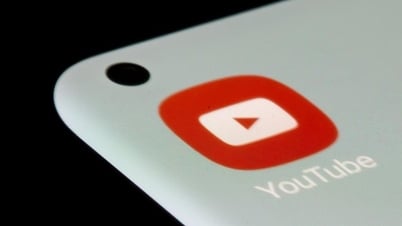























































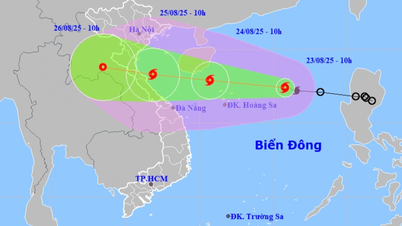





















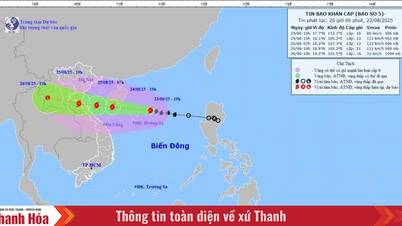


















コメント (0)